Steam Dek: Cara Menjalankan Permainan Gear Permainan Sega
Bermain Permainan Gear Permainan Sega di Steam Deck: Panduan Lengkap
Sega Game Gear ialah percubaan singkat Sega untuk memasuki pasaran pegang tangan pada awal 1990-an dan mencabar Nintendo Game Boy. Ia mendahului masanya dengan paparan penuh warna dan ciri berkuasa. Ia juga mempunyai ciri tambahan seperti pengembangan kartrij permainan untuk bermain permainan Master System, penala TV yang menukar Gear Game menjadi TV mini dan banyak lagi.
Pustaka permainan Game Gear termasuk permainan yang dibangunkan untuknya serta port langsung permainan Sega Master System, seperti Sonic the Hedgehog. Walaupun Game Gear tidak mempunyai kuasa kekal peranti Nintendo, permainannya boleh berjalan di Steam Deck terima kasih kepada EmuDeck. Panduan ini akan menunjukkan kepada anda cara memasang dan menggunakan EmuDeck serta bermain permainan Game Gear.
Dikemas kini 8 Januari 2025 oleh Michael Llewellyn: Konsol pegang tangan Sega Game Gear adalah serupa dengan Steam Deck dalam banyak cara, jadi menjalankan permainan Game Gear padanya kelihatan seperti sesuai. Walau bagaimanapun, pembangun EmuDeck mengesyorkan memasang Alat Kuasa melalui program Pemuat Dek untuk prestasi optimum. Panduan ini mengandungi langkah-langkah untuk memasang Pemuat Dek, pemalam Alat Kuasa dan mengekalkan keserasian dengan Steam Deck.
Persediaan sebelum memasang EmuDeck
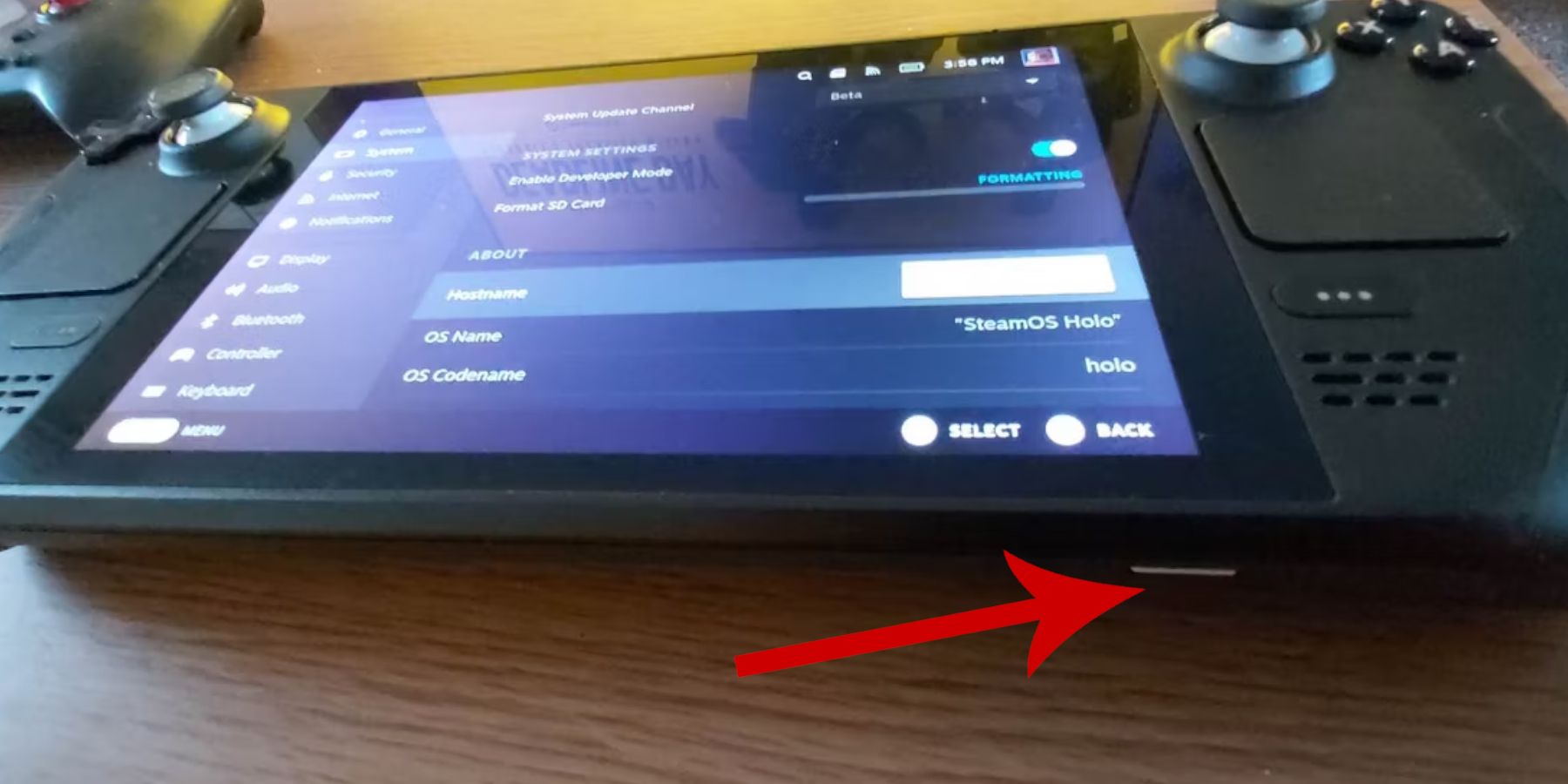 Sebelum cuba memasang EmuDeck untuk permainan retro, anda mesti mengambil langkah berjaga-jaga dan menyediakan beberapa alatan.
Sebelum cuba memasang EmuDeck untuk permainan retro, anda mesti mengambil langkah berjaga-jaga dan menyediakan beberapa alatan.
Aktifkan mod pembangun
- Tekan butang Steam.
- Buka menu sistem.
- Di bawah tetapan sistem, dayakan mod pembangun.
- Cari menu pembangun baharu.
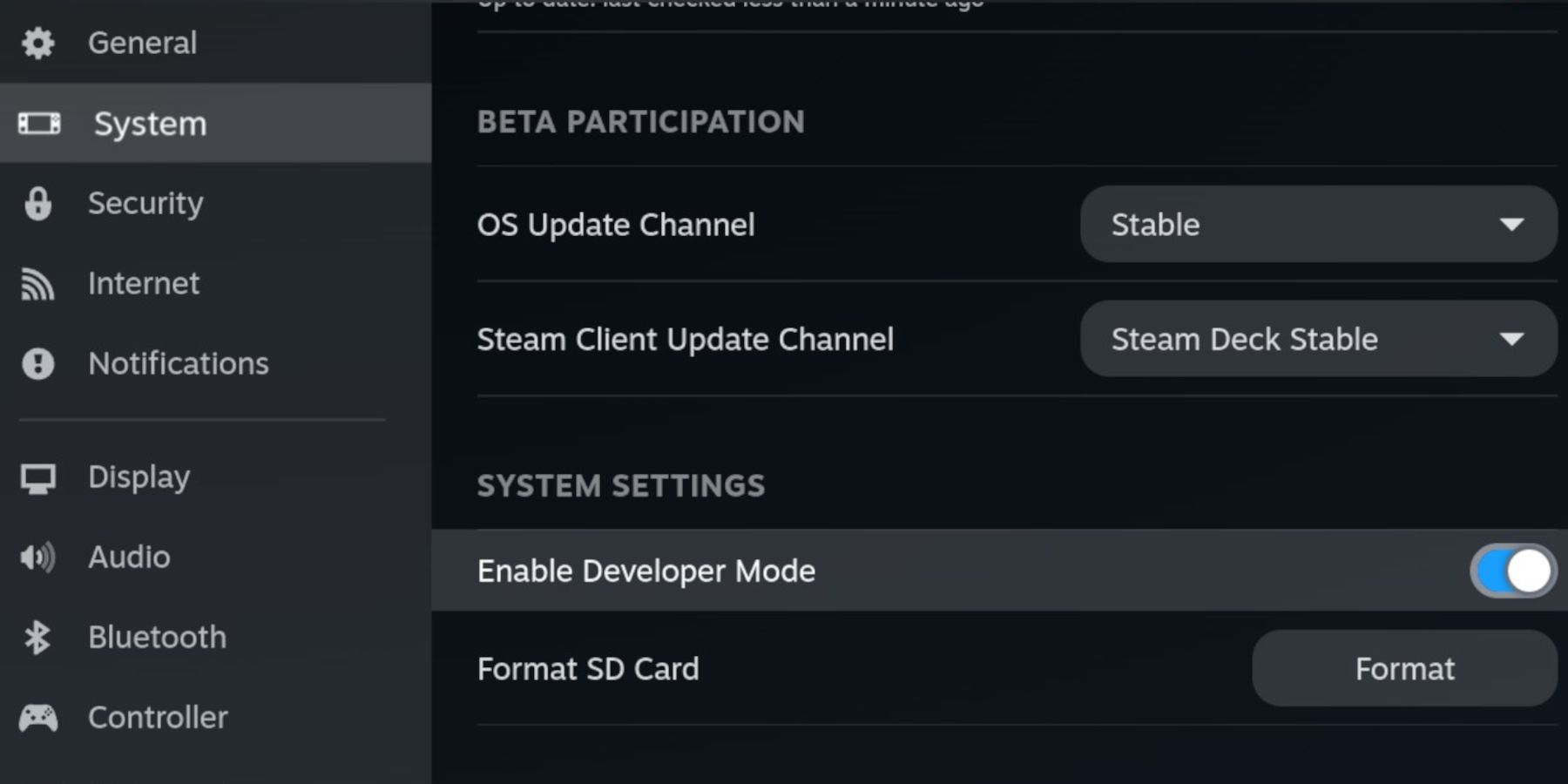 5. Dalam menu pembangun, cari "Lain-lain."
6. Dayakan penyahpepijatan jauh CEF.
7. Tekan butang Steam sekali lagi.
8. Buka menu kuasa dan mulakan semula Steam Deck.
5. Dalam menu pembangun, cari "Lain-lain."
6. Dayakan penyahpepijatan jauh CEF.
7. Tekan butang Steam sekali lagi.
8. Buka menu kuasa dan mulakan semula Steam Deck.
Item yang disyorkan
- Kaedah storan luaran diperlukan untuk memasang emulator dan ROM. Oleh itu, kad A2 MicroSD adalah penting untuk menyimpan permainan dan emulator dari SSD dalaman untuk menempah ruang untuk permainan dan apl Steam rasmi.
- Sebagai alternatif, sebagai alternatif kepada kad SD, pemacu keras luaran boleh digunakan, tetapi anda perlu menyambungkan Steam Deck ke pangkalan Steam Deck.
- Papan kekunci dan tetikus memudahkan untuk memindahkan fail dan mencari imej muka depan dan permainan.
- Memiliki ROM Gear Permainan secara sah. Anda boleh menyalin permainan yang anda miliki.
Pasang EmuDeck pada Steam Deck
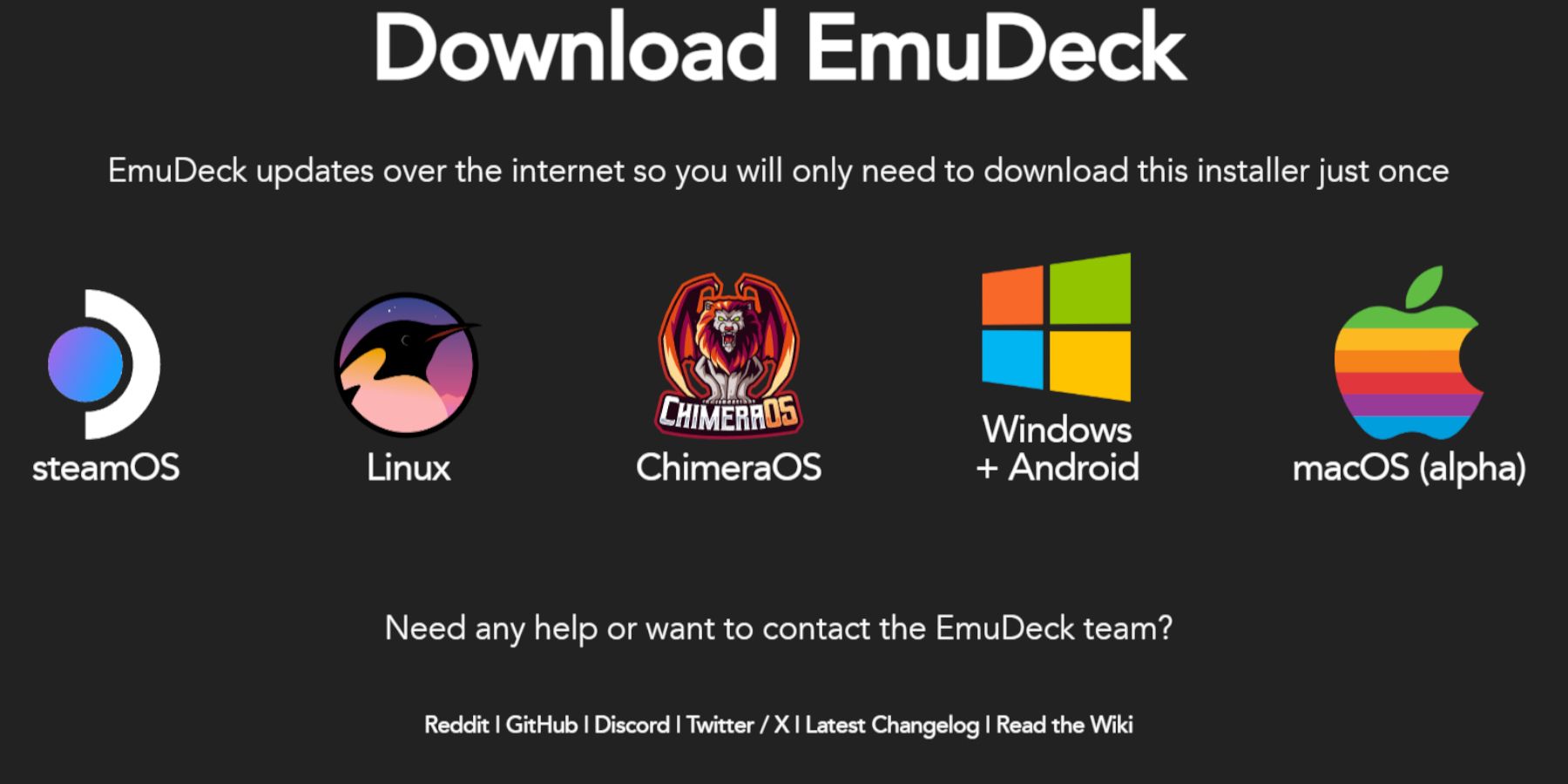 Setelah Steam Deck disediakan untuk digunakan dengan emulator dan permainan retro, tiba masanya untuk memuat turun dan memasang program EmuDeck.
Setelah Steam Deck disediakan untuk digunakan dengan emulator dan permainan retro, tiba masanya untuk memuat turun dan memasang program EmuDeck.
- Tekan butang Steam.
- Buka menu kuasa dan pilih "Tukar ke Mod Desktop".
- Pasang dan buka penyemak imbas pilihan anda.
- Buka laman web EmuDeck dan klik "Muat Turun" untuk mengakses program EmuDeck.
- Pilih versi Steam OS dan kemudian pilih "Pemasangan Tersuai".
- Dalam skrin pemasangan EmuDeck, pilih imej kad SD bernama "Utama".
- Anda boleh memasang semua emulator atau pilih RetroArch, Emulation Station dan Steam Rom Manager dan klik "Continue".
- Dayakan AutoSimpan.
- Langkau beberapa skrin seterusnya dan pilih "Selesai" untuk menyelesaikan pemasangan.
Tetapan Pantas
- Buka program EmuDeck dan akses Tetapan Pantas dalam panel menu sebelah kiri.
- Pastikan AutoSimpan dihidupkan.
- Dayakan Padanan Reka Letak Pengawal.
- Tukar "SEGA Classic AR" kepada 4:3.
- Dayakan "LCD Handheld".
Transfer Game Gear ROM dan Steam ROM Manager
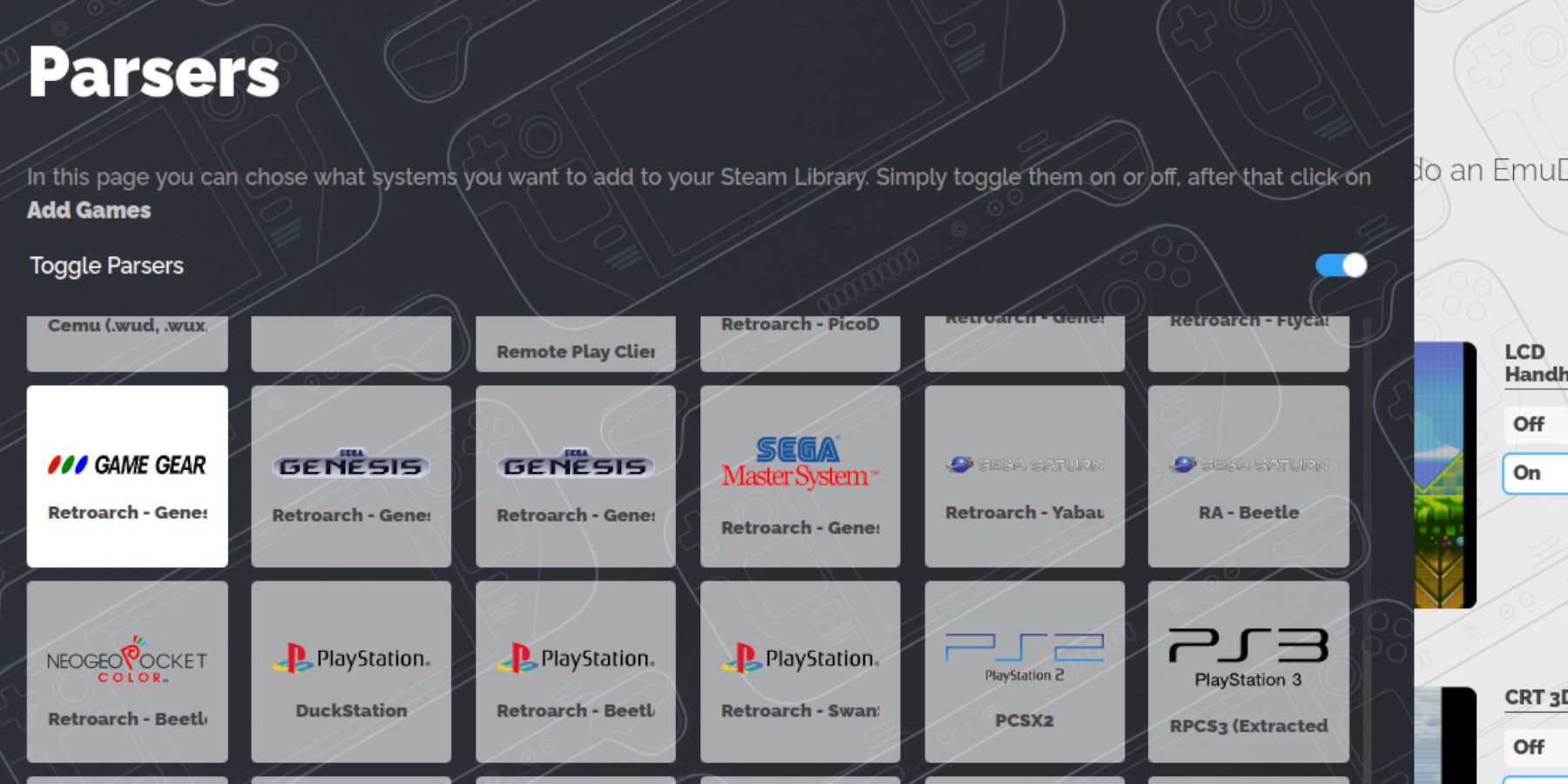 Kini tiba masanya untuk memindahkan ROM Gear Permainan anda ke folder yang betul dan menambahkannya pada pustaka Steam Deck anda supaya anda boleh memainkannya dalam Mod Permainan.
Kini tiba masanya untuk memindahkan ROM Gear Permainan anda ke folder yang betul dan menambahkannya pada pustaka Steam Deck anda supaya anda boleh memainkannya dalam Mod Permainan.
ROM Pindahkan
- Dalam mod desktop, buka pengurus fail Dolphin.
- Buka "Utama" di bawah "Peranti Boleh Alih".
- Buka folder "Emulation".
- Pilih "ROM" dan buka folder "gamegear".
- Pindahkan ROM anda ke folder ini.
Pengurus ROM Stim
- Buka semula program EmuDeck.
- Buka Pengurus ROM Steam dari panel menu kiri.
- Klik "Ya" untuk menutup klien Steam.
- Klik "Seterusnya" pada halaman "Selamat Datang ke SRM!"
- Pilih ikon Gear Permainan pada skrin Parser.
- Pilih "Tambah Permainan".
- Kemudian pilih "Selesaikan" pada halaman "Tambahkan permainan anda ke Steam".
- Periksa sama ada imej muka depan telah diletakkan dan pilih "Simpan ke Steam".
Betulkan imej muka depan yang hilang pada EmuDeck
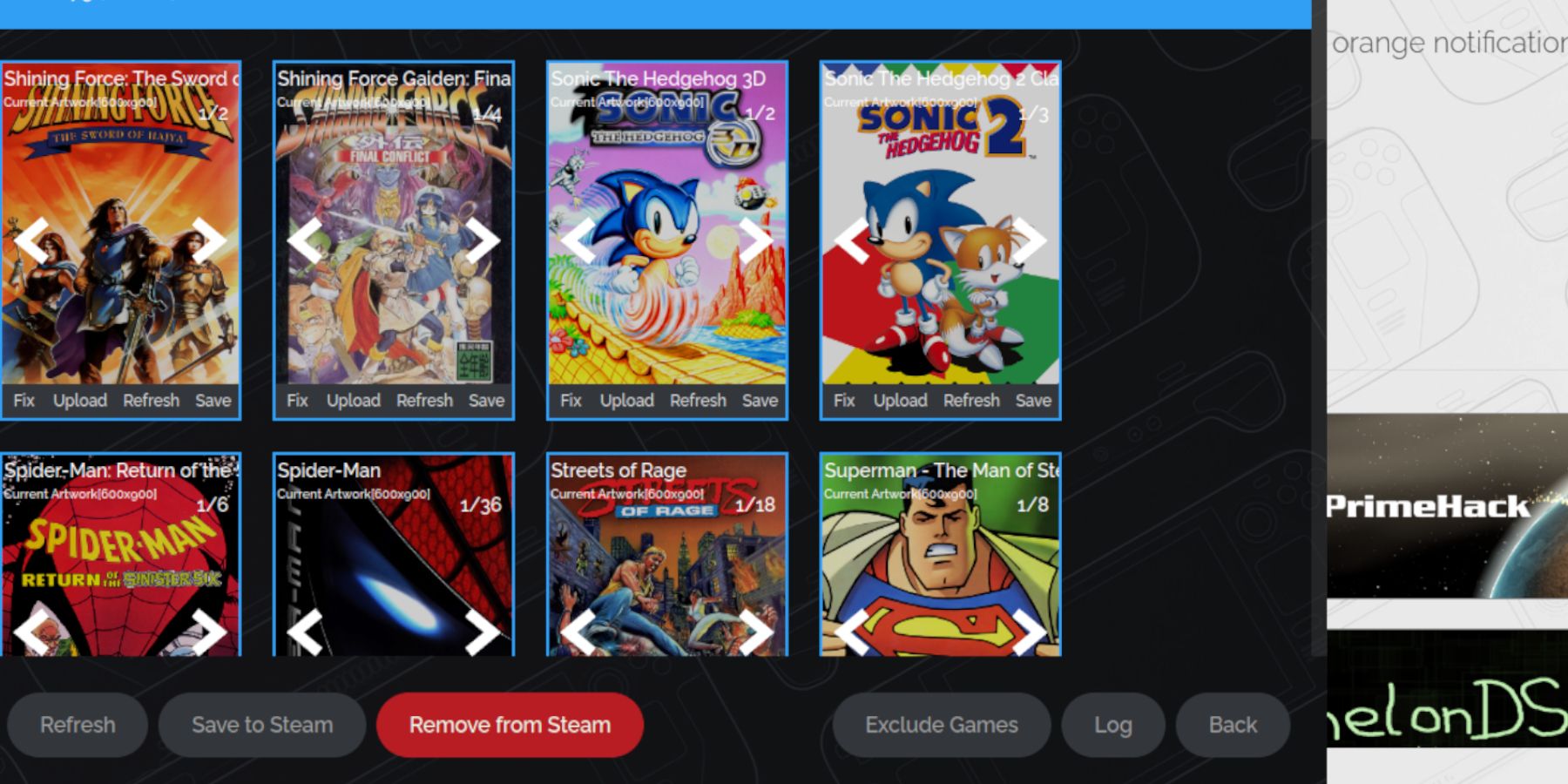 Untuk sesetengah permainan retro, Pengurus Steam ROM mungkin mengalami kesukaran mencari permainan Gear Permainan kegemaran anda dan imej muka depannya. Ikuti langkah di bawah untuk membetulkan imej muka depan yang hilang pada Steam Deck anda.
Untuk sesetengah permainan retro, Pengurus Steam ROM mungkin mengalami kesukaran mencari permainan Gear Permainan kegemaran anda dan imej muka depannya. Ikuti langkah di bawah untuk membetulkan imej muka depan yang hilang pada Steam Deck anda.
- Jika imej muka depan tidak betul atau tiada, klik "Betulkan".
- Taip tajuk permainan anda dalam bar carian "Betulkan Imej Muka Depan dan Tajuk".
- Enjin sepatutnya memberi anda pilihan imej muka depan permainan.
- Klik pada imej, pilih "Simpan & Tutup" dan kemudian "Simpan ke Steam".
Periksa sama ada terdapat sebarang nombor sebelum tajuk ROM. Pengurus ROM Steam akan membaca nombor sebelum tajuk dan tidak dapat mengesan imej muka depan yang betul. Klik kanan pada ROM, pilih "Namakan semula" dan padam nombor.
Muat naik imej muka depan yang tiada
- Hidupkan mod desktop.
- Gunakan penyemak imbas anda untuk mencari imej muka depan permainan yang hilang.
- Klik Carian Imej dan simpan imej muka depan ke folder "Imej" di Steam Deck.
- Buka semula program EmuDeck.
- Jalankan Pengurus Steam Rom.
- Klik "Muat naik" pada bingkai permainan.
- Buka folder "Gambar" dan pilih imej muka depan baharu anda.
- Pilih "Simpan dan Tutup".
- Kemudian klik "Simpan ke Steam".
Main permainan Gear Permainan di Steam Deck
Kini tiba masanya untuk mencari dan mengakses permainan Gear Permainan anda daripada Mod Permainan Steam Deck dan melaraskan tetapan supaya ia berjalan dengan lancar.
- Kembali ke mod permainan daripada latar belakang desktop Steam Deck.
- Tekan butang Steam.
- Akses menu Perpustakaan.
- Tekan butang R1 untuk mengakses tab Koleksi baharu.
- Buka tetingkap Game Gear.
- Pilih permainan anda dan pilih "Main".
Tetapan Prestasi
Steam Deck selalunya lalai kepada 30 FPS, yang boleh menyebabkan kelembapan teruk dan masalah bunyi dalam permainan Game Gear. Sila ikut langkah ini untuk membetulkan kadar bingkai anda:
- Tekan butang QAS (butang dengan tiga titik di bawah pad jejak kanan).
- Pilih "Prestasi".
- Di bawah Tetapan Prestasi, dayakan "Gunakan profil setiap permainan".
- Kemudian tingkatkan Had Bingkai kepada 60 FPS.
Pasang Pemuat Dek untuk Dek Stim
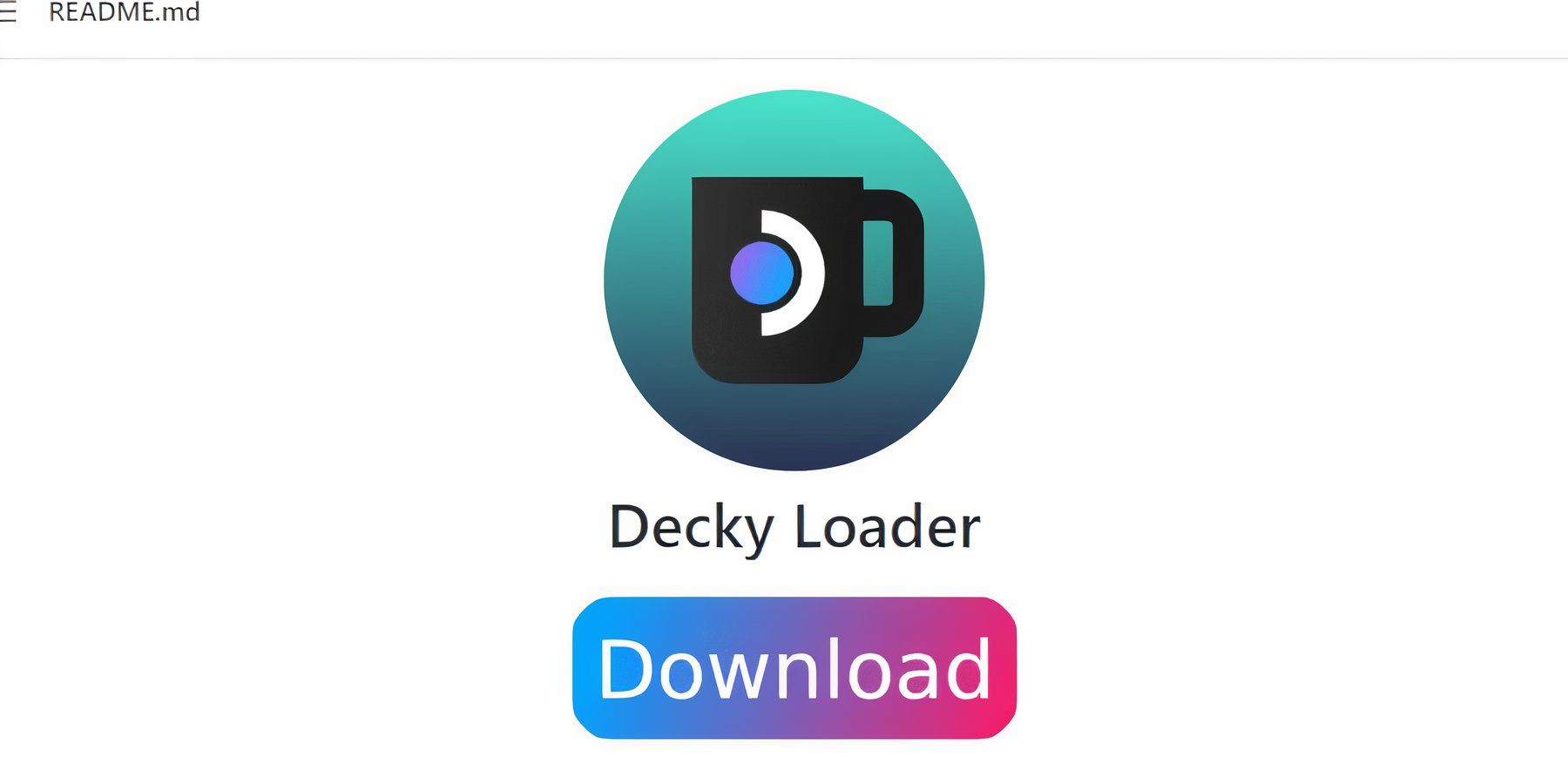 Tetapan di atas akan meningkatkan prestasi permainan Sega di Steam Deck. Walau bagaimanapun, memasang Alat Kuasa melalui Pemuat Dek akan memberikan lebih kawalan ke atas SMT dan fungsi tambahan. Ikuti langkah di bawah dan pasangkannya pada Steam Deck anda.
Tetapan di atas akan meningkatkan prestasi permainan Sega di Steam Deck. Walau bagaimanapun, memasang Alat Kuasa melalui Pemuat Dek akan memberikan lebih kawalan ke atas SMT dan fungsi tambahan. Ikuti langkah di bawah dan pasangkannya pada Steam Deck anda.
- Anda boleh menyambungkan papan kekunci dan tetikus untuk navigasi yang mudah. Sebagai alternatif, tekan butang Steam dan X untuk membuka papan kekunci pada skrin dan gunakan pad jejak sebagai tetikus.
- Pastikan Steam Deck berada dalam mod desktop dengan menekan butang Steam, membuka menu kuasa dan "Tukar ke mod desktop".
- Buka penyemak imbas anda dalam mod desktop dan navigasi ke halaman Pemuat Dek GitHub.
- Klik ikon "Muat Turun" yang besar di bahagian bawah halaman untuk memulakan muat turun.
- Setelah muat turun selesai, klik dua kali pada pelancar dan pilih "Pemasangan Disyorkan".
- Selepas pemasangan selesai, mulakan semula Steam Deck dalam mod permainan.
Pasang pemalam Alat Kuasa
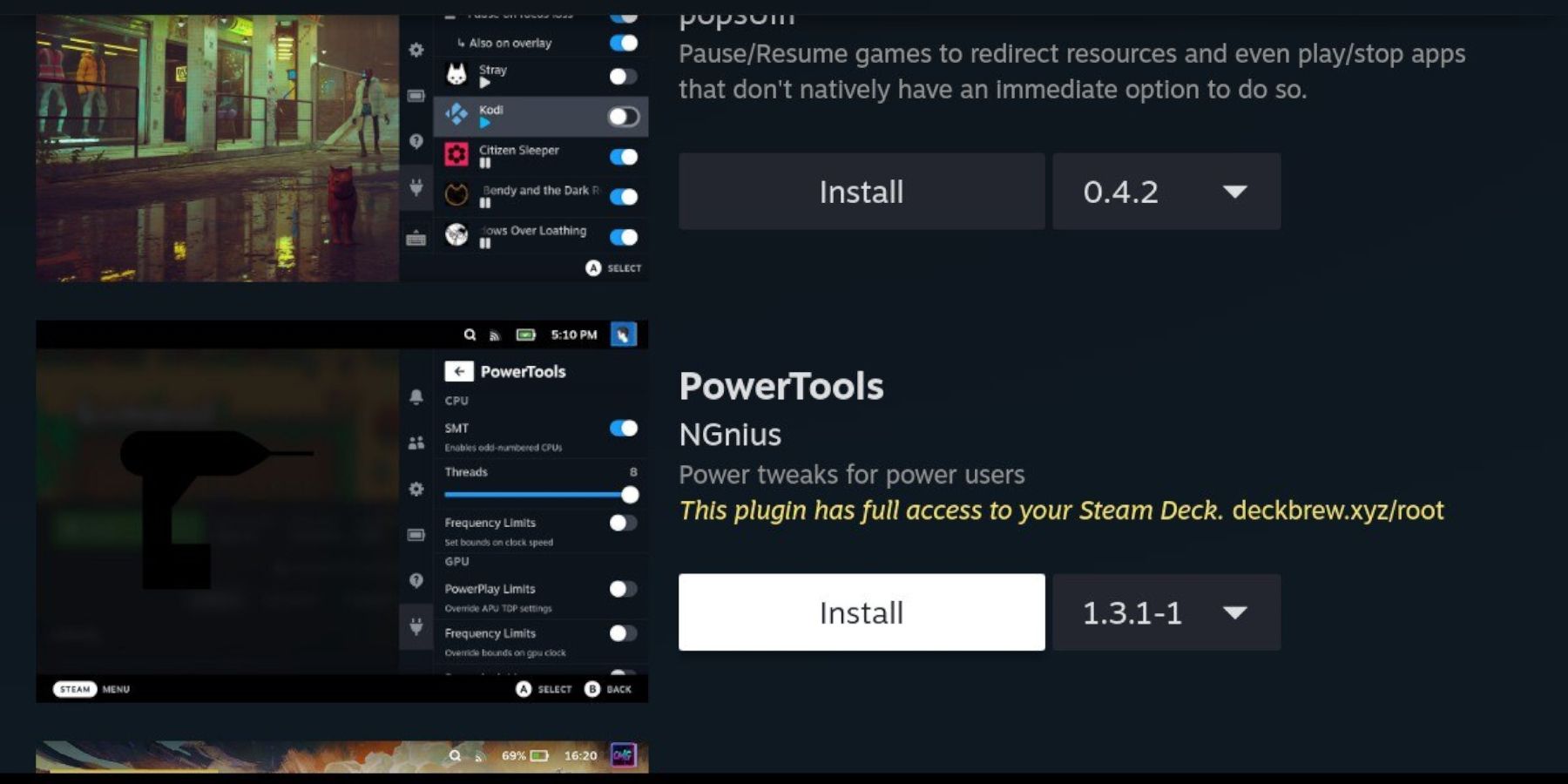 Selepas memasang Decky Loader, anda boleh memasang pemalam Alat Kuasa menggunakan langkah berikut:
Selepas memasang Decky Loader, anda boleh memasang pemalam Alat Kuasa menggunakan langkah berikut:
- Semasa dalam Mod Permainan pada Dek Stim, tekan butang Menu Akses Pantas (QAM) di bawah pad jejak kanan.
- Klik pada ikon pemalam baharu di bahagian bawah menu sebelah kanan.
- Buka ikon kedai di bahagian atas menu Deky Loader.
- Di kedai Decky, cari pemalam Alat Kuasa dan pasangkannya.
Simulasikan tetapan Alat Kuasa dalam permainan
- Tekan butang Steam.
- Pilih Pustaka dan buka tab Koleksi untuk mencari dan bermain permainan Sega Game Gear.
- Tekan butang QAM, buka Pemuat Dek, dan pilih menu Alat Kuasa.
- Matikan SMT.
- Laraskan bilangan utas kepada 4.
- Mula-mula, tekan butang QAM dan kemudian buka menu Prestasi dengan memilih ikon bateri kecil.
- Dayakan Paparan Terperinci.
- Kemudian dayakan Kawalan Jam GPU Manual.
- Tingkatkan kekerapan jam GPU kepada 1200.
- Akhir sekali, dayakan "Profil setiap permainan" untuk menyimpan tetapan ini untuk permainan individu.
Dek Stim Tetap dikemas kini Pemuat Dek
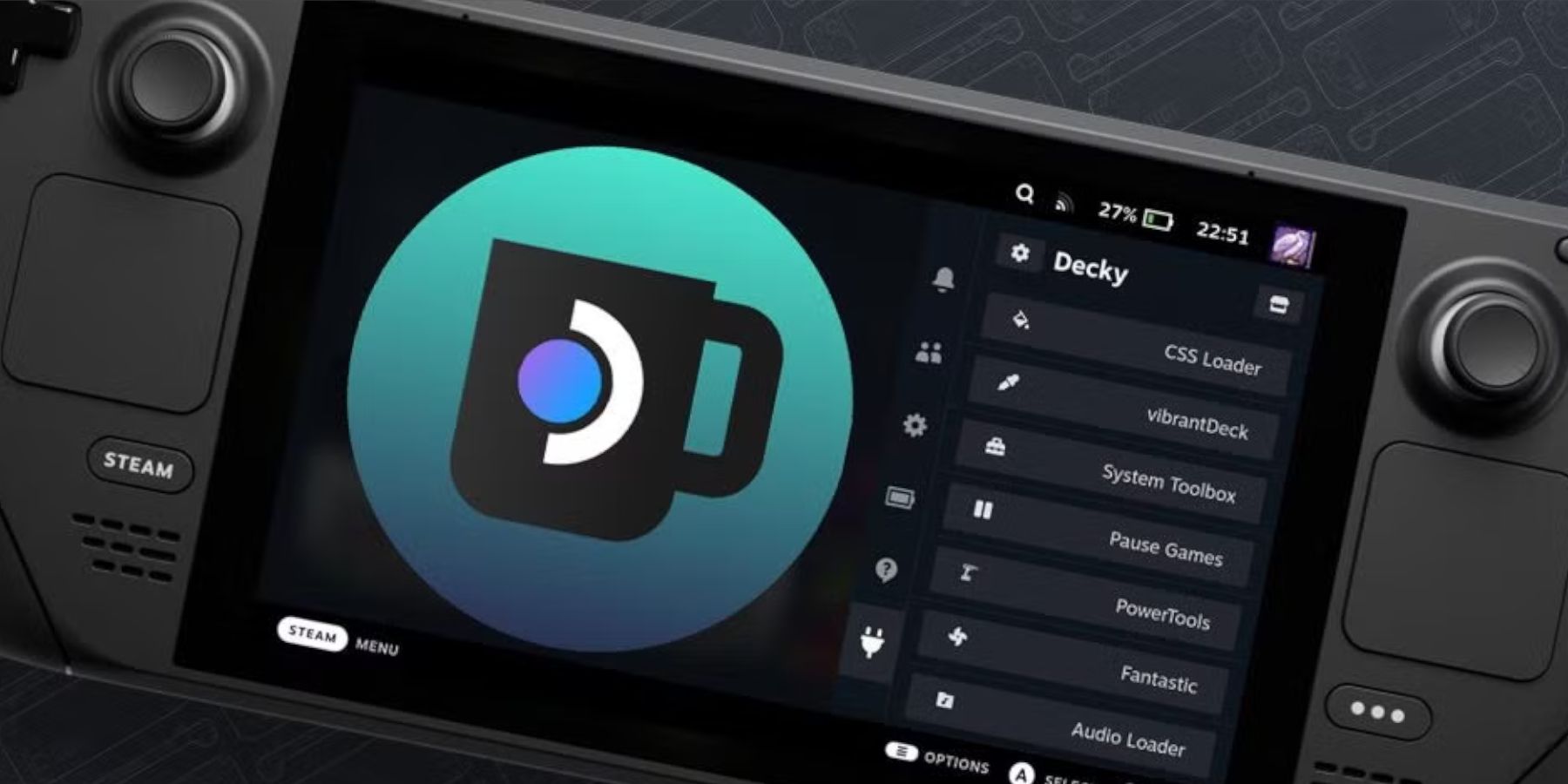 Kemas kini Steam Deck utama boleh mengalih keluar aplikasi Deck Loader daripada QAM anda, menjadikannya tidak boleh diakses. Syukurlah, ia boleh dipulihkan dan mengekalkan tetapannya dengan mengikuti langkah berikut:
Kemas kini Steam Deck utama boleh mengalih keluar aplikasi Deck Loader daripada QAM anda, menjadikannya tidak boleh diakses. Syukurlah, ia boleh dipulihkan dan mengekalkan tetapannya dengan mengikuti langkah berikut:
- Tukar kepada mod desktop daripada menu kuasa.
- Kemudian buka penyemak imbas selepas Steam Deck dimulakan semula dalam mod desktop.
- Buka halaman GitHub Deky Loader dan klik ikon Muat Turun.
- Pilih "Laksanakan", jangan pilih "Buka". "Buka" akan menetapkan semula pemasangan anda dan memadamkan tetapan anda.
- Masukkan kata laluan sudo anda pada gesaan. Jika anda belum membuat kata laluan sudo lagi, ikut arahan pada skrin untuk menetapkan kata laluan baharu. Pilih kata laluan yang tidak dapat dilupakan dan tuliskannya untuk pemasangan masa hadapan.
- Setelah pemasangan selesai, tutup Steam Deck dan mulakan semula dalam mod permainan.
- Tekan butang QAM dan kemudian buka aplikasi Decky Loader, anda akan mendapati bahawa aplikasi Decky Loader anda telah dipulihkan kepada keadaan sebelumnya.
Itu sahaja yang anda perlukan untuk menambah dan bermain permainan Game Gear pada Steam Deck anda dan meningkatkan prestasinya.

-
1

Pemenang Anugerah Google Play 2024 termasuk Squad Busters, Honkai: Star Rail dan banyak lagi
Jan 09,2025
-
2

Dodgeball Dojo ialah permainan kad terinspirasi anime mesra keluarga baharu yang datang ke iOS dan Android
Jan 12,2025
-
3

Animal Crossing: Pocket Camp Lengkap - Tempat Ladang Snek
Jan 08,2025
-
4

Persinggahan Sci-Fi Tiba untuk Ulang Tahun Teeny Tiny Town
Dec 12,2024
-
5

Spyro Hampir Berlakon sebagai Char yang Boleh Dimainkan dalam 'Crash Bandicoot 5'
Dec 11,2024
-
6

Puzzle & Dragons Melancarkan Kolab Baharu dengan Watak Sanrio
Dec 10,2024
-
7

Ace Force 2: Visual Imersif, Perwatakan Dinamik Arsenal
Dec 10,2024
-
8

KartRider Rush+ Menurunkan Musim 27 Tidak Lama Lagi Menampilkan Penunggang Dari Era Tiga Kerajaan!
Jan 05,2025
-
9

Palworld Mengatasi Kemungkinan Port Suis
Dec 12,2024
-
10

Carrion the Reverse Horror Game yang Membolehkan Anda Memburu, Mengkonsumsi dan Evolve Drops pada Mudah Alih Tidak Lama Lagi!
Dec 30,2024
-
Muat turun

Bulma Adventure 2
Santai / 57.55M
Kemas kini: Mar 09,2024
-
Muat turun

!Ω Factorial Omega: My Dystopian Robot Girlfriend
Santai / 245.80M
Kemas kini: Sep 10,2024
-
Muat turun

IDV - IMAIOS DICOM Viewer
Gaya hidup / 89.70M
Kemas kini: Nov 17,2024
-
4
FrontLine II
-
5
Play for Granny Horror Remake
-
6
Agent J Mod
-
7
Wood Games 3D
-
8
Red Room – New Version 0.19b
-
9
KINGZ Gambit
-
10
ALO SUN VPN














